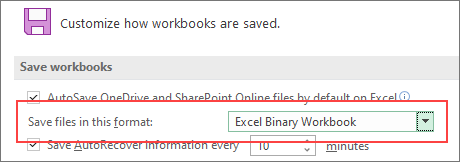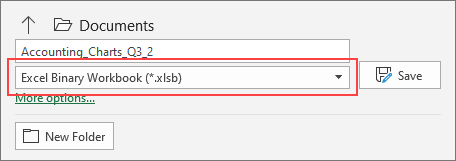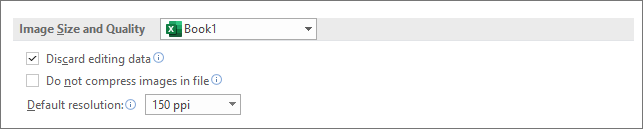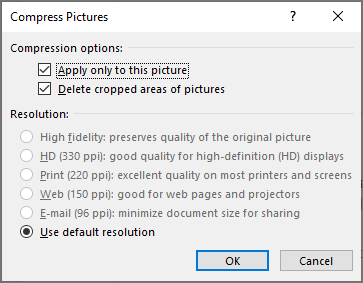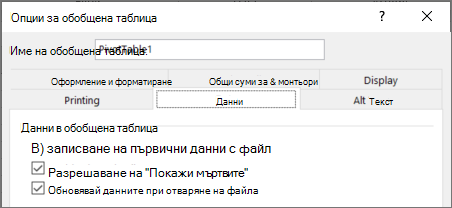Ако размерът на файла на електронната таблица е твърде голям, опитайте следните съвети, за да го направите по-управляем.
Записване на електронната таблица в двоичен (.xslb) формат
Можете да намалите размера на файла, като запишете електронната таблица като двоична работна книга (.xslb) вместо във формата по подразбиране (.xslx). Форматът по подразбиране е XML базиран, което е важно, ако използвате вашите данни с програми на други разработчици, защото XML е отворен стандарт. За повечето цели обаче двоичният формат е достатъчен и записва в по-малък файл.
-
Отидете на Опции за > на файл > Запиши.
-
Под Записване на работни книги, в списъка Записване на файлове в този формат изберете Двоична работна книга на Excel.
Тази опция задава двоичен формат като формат по подразбиране. Ако искате да запазите настройката по подразбиране за Работна книга на Excel (.xlsx), но да запишете текущия файл като двоичен, изберете опцията в диалоговия прозорец Запиши като.
Забележка: Ако файлът се намира в библиотека на SharePoint, може да не виждате опцията Запиши като. Ако случаят е такъв, можете да запишете копие на локалния диск, да запишете това копие като двоично и след това да заместите първоначалния файл с новия двоичен файл.
-
Отидете на Файл > Запиши като и ако това е първият път, когато записвате файла, изберете местоположение.
-
От списъка с типове файлове изберете Двоична работна книга на Excel (*.xlsb).
Записване на електронната таблица в двоичен (.xslb) формат
Можете да намалите размера на файла, като запишете електронната таблица като двоична работна книга (.xslb) вместо във формата по подразбиране (.xslx). Форматът по подразбиране е XML базиран, което е важно, ако използвате вашите данни с програми на други разработчици, защото XML е отворен стандарт. За повечето цели обаче двоичният формат е достатъчен и записва в по-малък файл.
-
Отидете на Опции за > на файл > Запиши.
-
Под Записване на работни книги, в списъка Записване на файлове в този формат изберете Двоична работна книга на Excel.
Тази опция задава двоичен формат като формат по подразбиране.
Ако искате да запазите настройката по подразбиране за Работна книга на Excel (.xlsx), но да запишете текущия файл като двоичен, изберете опцията в диалоговия прозорец Запиши като:
-
Отидете на Файл > Запиши като.
-
В списъка Запиши като тип изберете Двоична работна книга на Excel (*.xlsb).
Намаляване на броя на работните листове
Ако имате работни листове с данни, които не използвате – и които не съдържат формули, които използвате – ги изтрийте от електронната таблица.
Толкова повече точки от данни имате в работната книга, толкова по-голям ще бъде размерът на файла. Премахването на неизползваните данни ще намали размера на файла.
Записване на картини с по-ниска разделителна способност
-
Отидете на Опции за > на файл > Разширени.
-
Под Размер и качество на изображението направете следното:
-
Изберете Отхвърляне на редактирането на данни. Тази опция премахва съхранените данни, които се използват за възстановяване на изображението в първоначалното му състояние, след като е редактирано. Имайте предвид, че ако отхвърлите данните за редактиране, няма да можете да възстановите изображението.
-
Уверете се, че Не компресирай изображенията във файла не е избрано.
-
В списъка Разделителна способност по подразбиране изберете разделителна способност от 150ppi или по-ниска. В повечето случаи няма да е необходимо разделителната способност да е по-висока от тази.
-
Компресиране на картини
-
Изберете картина във вашия документ. Разделът Формат на картината се показва на лентата.
-
В раздела Формат на картина , в групата Регулиране изберете Компресиране на картини.
-
Под Опции за компресиране направете следното:
-
За да компресирате всички картини във файла, изчистете квадратчето Приложи само към тази картина. Ако тази опция е избрана, промените, които правите тук, ще засегнат само избраната картина.
-
Изберете Изтриване на изрязаните части от картините. Тази опция премахва изрязаните данни за картина, но имайте предвид, че няма да можете да я възстановите.
-
-
Под Разделителна способност направете следното:
-
Изберете Използване на разделителна способност по подразбиране.
-
Не записвайте обобщения кеш заедно с файла
Ако вашата електронна таблица съдържа обобщена таблица, можете да намалите размера на файла, като не записвате кеша с данни източник на обобщена таблица с файла и вместо това искате кешът за данни да се обновява, когато отворите електронната таблица.
-
Изберете произволна клетка в обобщената таблица.
-
В раздела Анализиране на обобщена таблица , в групата Обобщена таблица изберете Опции.
-
В диалоговия прозорец Опции за обобщена таблица изберете раздела Данни и направете следното:
-
Изчистете отметката от Запиши данните източник с файла.
-
Изберете Обновяване на данните при отваряне на файла.
-
Вж. също
Намаляване на размера на файла на вашите презентации на PowerPoint